아이폰 사진 편집 어플 추천│스냅시드, 라이트룸

사진의 완성은 '후보정'이죠.
아이폰 사진 앱의 기본 편집 기능도
꽤 쓸만하지만 더 세밀하고 정교한 보정을
쉽게 하는 데에는 이 어플들이 빠질 수 없어요.
('폰토샵'이라는 용어가 생긴 이유를 알겠습니다)
사진가들도 추천하는 아이폰 사진 편집 어플
TOP2 스냅시드와 라이트룸에 대해 소개합니다.
아이폰 어플 추천이지만 안드로이드도 가능해요!
스냅시드 (Snapseed)

구글에서 스냅시드를 만든 닉 소프트웨어(Nik Software)를 2012년 인수한 덕분에 무료로 사용 가능한 앱입니다. 무료 앱이라는 게 놀라울 정도로 쓸모 있는 기능들이 많아요. 손가락을 위아래, 좌우로 움직여 값을 세부 메뉴를 선택하고 값을 조정하는 직관적인 조작법이기 때문에 처음 사용하더라도 어렵게 느껴지지 않습니다.
✔ 주요 기능
- JPG, RAW 파일을 열 수 있음
- 직접 만든 스타일을 저장하여 나중에 새 사진에 적용할 수 있음
- 29개의 도구 및 필터
→ 이 '도구'들은 이렇게 사용하면 됩니다.
먼저 스냅시드를 연 후 보정하고 싶은 사진을 불러옵니다. 기본 필터는 과하기 때문에 잘 사용하지 않아요. 보정을 위해 화면 하단의 [도구]를 선택해주면 아래와 같은 기능들이 보입니다.
[기본 보정] : 밝기 / 대비 / 채도 / 분위기 / 하이라이트 / 음영 / 따뜻함을 조정할 수 있는 기본 기능입니다. 이 중에 [분위기] 값을 조절하는 것만으로도 사진이 확연히 살아나는 것을 볼 수 있습니다. (사진의 색감이 살아나며 밝기, 음영 등이 적절히 조정됩니다.)
[거친 필름] : 그레인 효과를 주며 사진의 톤을 만져주는 기능입니다. 필터 값을 조절하며 자연스럽게 사용하는 것이 좋아요.
[확장] : 인공지능이 활용된 기능으로, 넓히고 싶은 만큼 사진의 범위를 늘려주면 여백이 부족해 보였던 사진을 티 안 나게 늘일 수 있는 신기한 기능입니다. 복잡하지만 않은 배경이라면 충분히 보정 가능!
[원근 왜곡] : 그 외에 수평 수직을 자동으로 보정하는 기능으로 사진을 최대한 크롭 하지 않고 수평수직을 맞출 수 있습니다. 사진이 자꾸 작아져서 슬펐던 분들에게 희소식이 될 수 있어요. 단 왜곡이 생기는 것을 유의해주세요.
[부분 보정] : 선택한 특정 부분을 중심으로 보정하는 기능입니다. 역광으로 찍힌 사진에 피사체의 밝기만 밝히고 싶다거나 하는 상황에 사용하기에 제격입니다. [브러시] 기능도 특정 부분에 적용하는 기능이지만, 자동적으로 영역이 설정되는 부분 보정 기능이 사용하기에 더 편리해요. 물론 두 손가락으로 영역을 더 조정할 수도 있습니다.
[잡티 제거] : 지우고 싶은 부분을 삭제할 수 있습니다. 세밀한 조정을 원하면 사진을 확대해서 보정하면 됩니다.
[인물 보정] : 인물의 피부, 눈동자 등을 자동 보정할 수 있지만 눈, 코, 입이 명확히 나온 사진이어야만 합니다.
그 외에는 화이트 밸런스, 커브, 아웃포커스, 텍스트 등 다양한 기능이 있어 스마트폰 안에서 세밀한 맞춤 보정이 가능합니다. + 각 보정 단계로 돌아가 재수정 가능!

[기본 보정]의 '분위기'값 위주로만 살짝 보정한 경우▼

라이트룸 (Adobe Lightroom)


어도비 포토샵 라이트룸 역시 무료 사진 편집 앱입니다. 하지만 모든 기능이 무료인 스냅시드에 비해 일부 기능이 유료로 제한되어 있습니다. 무료 기능으로도 충분히 훌륭한 사진 편집은 가능한데요, 라이트룸의 무료 기능은 다음과 같습니다.
✔ 주요 기능
- 원터치 사진 편집 툴을 사전 설정하여 적용 가능
- 색상, 노출, 톤, 대비를 변경할 수 있는 곡선 기능
- 색상 혼합을 사용하여 세밀하게 색상을 조정할 수 있는 색상 보정 기능
- 부분 대비, 텍스처 및 디헤이즈 기능
- RAW, HDR 등의 고급 촬영 모드
- 폴더, 앨범, 플래그 등을 사용하여 사진 관리
- '인터렉티브 튜토리얼'을 통해 사진작가의 단계별 소개 강의 제공
라이트룸 프리미엄(Lightroom Premium)으로 업그레이드할 시 제공되는 유료 기능에는 불필요한 요소를 제거할 수 있는 [복구 브러시], 특정 영역을 세밀하게 편집할 수 있는 [선택 조정], 그리고 [도형], [일괄 편집], [Adobe Creative Cloud 스토리지] 등이 있습니다. 하지만 프리미엄으로 꼭 업그레이드하지 않더라도 기본적인 기능은 충분히 사용할 수 있어서 스마트폰으로 찍은 사진을 간단히 편집·보정하는 용도로는 무료 버전도 사용하기에 불편함이 없었습니다.
또 라이트룸의 경우 초보자가 처음 보기에 익숙하지 않아 사용법이 어려울 수 있는데, 친절하게도 어도비에서 제공하는 '학습' 탭을 이용해서 테마별 사진 보정법을 직접 따라 하며 차근차근 배울 수 있도록 되어있습니다. 타 사진 편집 어플에 비해 전문적인 보정을 시도할 수 있어서 유용해요.
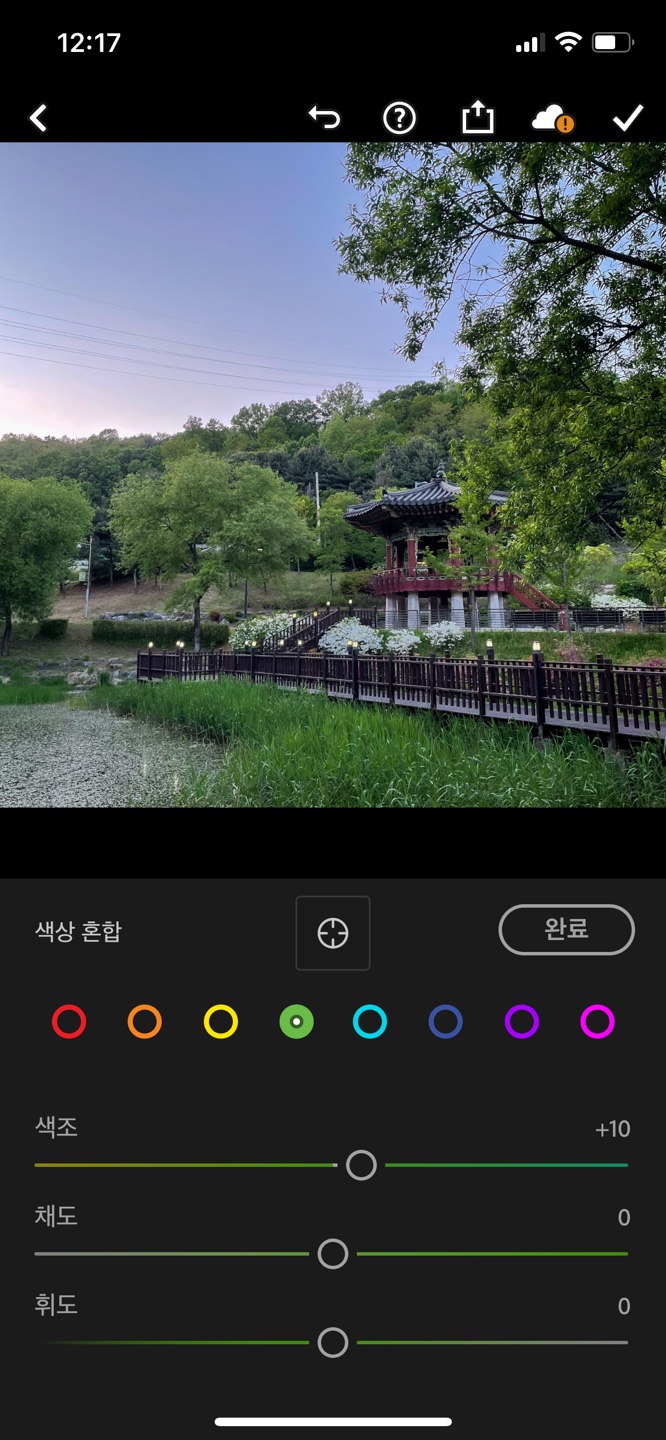
[색상]의 '색상 혼합' 위주로 색감 보정한 경우▼

스냅시드와 달리 초록, 파랑처럼 원하는 색만 골라 색감과 톤을 조정하기에 좋습니다. 한 톤으로 색감이 맞춰지는 것이 아니기 때문에 나뭇잎, 하늘과 같은 특정 색감만 보정하기 편리해요.
📌 스냅시드와 라이트룸의 차이점
(라이트룸은 무료 버전으로 비교)
✔ 스냅시드에만 있는 기능 : [확장], [원근 왜곡], [부분 보정], [인물 보정], [아웃포커스], [잡티 제거]
✔ 라이트룸에만 있는 기능 : [밝기]의 세부 보정 (밝음/어두움 영역별 보정), [색상]을 사용자 지정 값으로 변환 가능, '텍스처', '디헤이즈', '부분 대비' 등의 [효과]
개인적으로 비교적 빠르고 간단한 톤보정이나 부분 보정, 세밀한 원근 조정과 확장 등을 원할 때는 스냅시드를,
사진의 톤과 색감, 질감을 원하는 방향으로 바꿔서 선호하는 톤의 사진을 만들고 싶을 때 라이트룸에 손이 가게 됩니다.
[관련글]
2020.10.11 - [LIFE] - 아이폰 사진 정리·폴더 정리 간편하게 하는 방법 (앱 추천)
아이폰 사진 정리·폴더 정리 간편하게 하는 방법 (앱 추천)
스마트폰 카메라로 사진을 찍었을 때, 저장 공간이 부족하다는 메시지가 떠서 급하게 기존 사진들을 지워본 적이 있으신가요? 저는 상당히 많은데요 😅 생각날 때마다 정리해도 끊임없이 쌓이
thecolife.tistory.com
2021.06.05 - [LIFE] - 아이폰 트위터 움짤 저장. 1분 안에 GIF 저장하는 방법
아이폰 트위터 움짤 저장. 1분 안에 GIF 저장하는 방법
아이폰 트위터 움짤 저장 방법 다양한 SNS가 있지만 트위터는 그만의 매력이 있죠. 평소에 트위터의 콘텐츠를 보다 보면 내 사진첩에 저장하고 싶은 사진이나 짤들을 자주 보게 되는데요, 아쉽게
thecolife.tistory.com
무료 어플만으로 고퀄리티의 사진 편집,
어렵지 않습니다! 아이폰 사진 편집 어플은
소개해드린 스냅시드와 라이트룸 두 어플
매우 추천합니다👍
'LIFE' 카테고리의 다른 글
| 챌린저스 어플 솔직 사용후기 │ 추천인 [jmiiouo] (2) | 2021.07.27 |
|---|---|
| [엠브레인 패널파워] 앱테크 추천 (추천인 sjm2542) 추천링크 (4) | 2021.06.16 |
| 아이폰 트위터 움짤 저장. 1분 안에 GIF 저장하는 방법 (8) | 2021.06.05 |
| 데이터 전문 플랫폼 'aiworks'에서 쏠쏠한 용돈 벌기! [추천인코드] (7) | 2020.10.25 |
| 파이어족이란? 조기 은퇴를 꿈꾸는 그들의 라이프스타일 (2) | 2020.10.24 |
댓글
이 글 공유하기
다른 글
-
챌린저스 어플 솔직 사용후기 │ 추천인 [jmiiouo]
챌린저스 어플 솔직 사용후기 │ 추천인 [jmiiouo]
2021.07.27 -
[엠브레인 패널파워] 앱테크 추천 (추천인 sjm2542) 추천링크
[엠브레인 패널파워] 앱테크 추천 (추천인 sjm2542) 추천링크
2021.06.16 -
아이폰 트위터 움짤 저장. 1분 안에 GIF 저장하는 방법
아이폰 트위터 움짤 저장. 1분 안에 GIF 저장하는 방법
2021.06.05 -
데이터 전문 플랫폼 'aiworks'에서 쏠쏠한 용돈 벌기! [추천인코드]
데이터 전문 플랫폼 'aiworks'에서 쏠쏠한 용돈 벌기! [추천인코드]
2020.10.25